Teksti pädeva kujunduse jaoks tekstitöötluses pakub Word lehe serva suhtes joondusrežiime. Erinevaid tekstiplokke saab joondada laiuselt, keskelt, vasakult või paremalt. Sarnast vormindust rakendatakse valitud tekstiosale. Teatud joonduse määramisel peaksite arvestama loodava tekstidokumendi struktuuriga. Tavaliselt on pealkirjad joone keskel. Kehateksti saab jaotada kogu laiuse ulatuses ühtlaselt või joondada lehe vasakule.
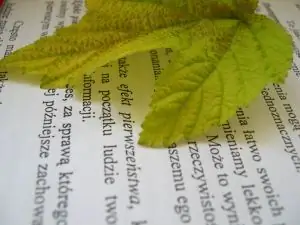
Vajalik
Tekstitöötlus
Juhised
Samm 1
Leidke tööriistaribalt teksti joondamise nupud. Mõnikord ei pruugi paneel olla kohandatud ja mõned käsunupud võivad sellest puududa. Sellisel juhul tuleb need enne vormindamist tööriistaribale lisada.
2. samm
Avage menüüpunkt "Teenus" ja alapunkt "Seaded". Avanevas aknas avage vahekaart "Käsud". Valige loendis vasakul rida "Format". Sellisel juhul kuvatakse loendis paremal käsuikoonid, mille hulgas on joonduskäske. Nende edasiseks kasutamiseks lohistage ikoonid hiirega redaktori tööriistaribale.

3. samm
Valige joondatud tekstiplokk, mille sisestasite Wordi. Selleks asetage kursor ploki algusesse ja hoides all klahvi "Tõstuklahv", liigutage praegune kursor valitud teksti lõppu. Või valige tekst hiirega. Selleks klõpsake ja hoidke hiire vasakut nuppu teksti alguses, liigutage hiirt ploki lõppu ja vabastage.

4. samm
Joondage lehe tekst vastavalt vajalikule vormingule. Selleks klõpsake vastavat joondamisnuppu.






